串口调试助手监控设置及使用说明
comassistant串口调试助手使用说明
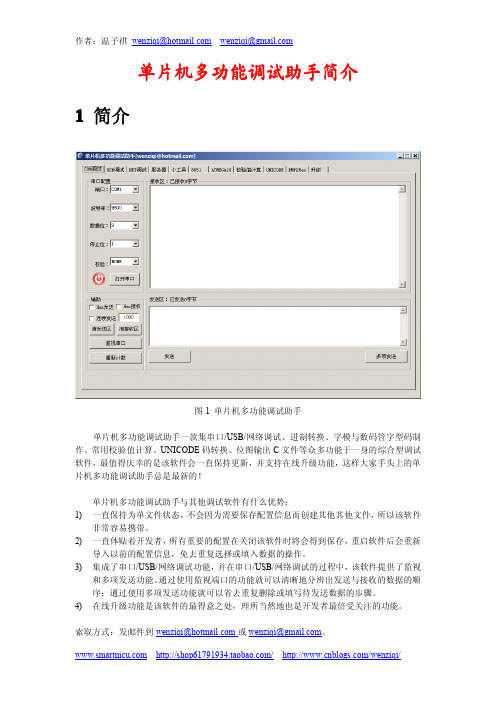
单片机多功能调试助手简介1简介图1单片机多功能调试助手单片机多功能调试助手一款集串口/USB/网络调试、进制转换、字模与数码管字型码制作、常用校验值计算、UNICODE码转换、位图输出C文件等众多功能于一身的综合型调试软件,最值得庆幸的是该软件会一直保持更新,并支持在线升级功能,这样大家手头上的单片机多功能调试助手总是最新的!单片机多功能调试助手与其他调试软件有什么优势:1)一直保持为单文件状态,不会因为需要保存配置信息而创建其他其他文件,所以该软件非常容易携带。
2)一直体贴着开发者,所有重要的配置在关闭该软件时将会得到保存,重启软件后会重新导入以前的配置信息,免去重复选择或填入数据的操作。
3)集成了串口/USB/网络调试功能,并在串口/USB/网络调试的过程中,该软件提供了监视和多项发送功能。
通过使用监视端口的功能就可以清晰地分辨出发送与接收的数据的顺序;通过使用多项发送功能就可以省去重复删除或填写待发送数据的步骤。
4)在线升级功能是该软件的最得意之处,理所当然地也是开发者最倍受关注的功能。
索取方式:发邮件到wenziqi@或wenziqi@。
2软件预览2.1串口调试图2-1-1串口调试主界面2.1.1串口监视图2-1-2串口监视器点击串口监视器界面的保存记录将会在“单片机多功能调试助手”的根目录生成“串口监视器.txt文件”,如图2-1-3。
图2-1-3串口监视器记录2.1.2多项发送图2-1-4串口多项发送界面2.2USB调试2-2-1USB调试界面2-2-2USB监视器2-2-3USB监视记录2.3网络调试图2-3-1网络调试界面2.3.1TCP监视图2-3-2TCP监视器界面图2-3-3TCP监视记录2.3.2UDP监视图2-3-5UDP监视器图2-3-6UDP监视记录2.4服务器调试图2-4-1服务器界面2.5小工具2-5-18051单片机波特率计算界面2.68051单片机波特率计算2-6-18051单片机波特率计算界面2.7ATMEGA16单片机波特率计算2-7-1ATMEGA16单片机波特率计算界面2.7校验值计算2-7-1校验值计算界面2.8UNICODE2-8-1UNICODE转换界面2.9BMP转C文件图2-9-1BMP2Hex界面图2-9-2BMP转C文件。
51单片机入门零基础1.3如何使用串口调试助手
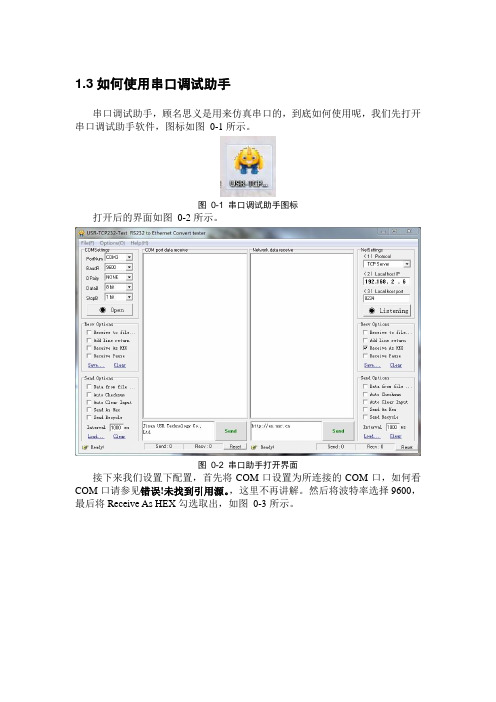
1.3如何使用串口调试助手
串口调试助手,顾名思义是用来仿真串口的,到底如何使用呢,我们先打开串口调试助手软件,图标如图0-1所示。
图0-1 串口调试助手图标
打开后的界面如图0-2所示。
图0-2 串口助手打开界面
接下来我们设置下配置,首先将COM口设置为所连接的COM口,如何看COM口请参见错误!未找到引用源。
,这里不再讲解。
然后将波特率选择9600,最后将Receive As HEX勾选取出,如图0-3所示。
图0-3 串口助手的配置
将串口收发的程序下载到单片机中,过程上一节有详细介绍。
打开串口助手,按上述配置完成后,点击Open,我们在发送栏里输入“abab”,点击Send,在接收栏里出现“abab”现象如图0-4所示。
图0-4 串口助手之串口收发现象
这个软件用于检测串口程序,检测结束直接点击Close并关闭即可。
串口调试助手使用方法
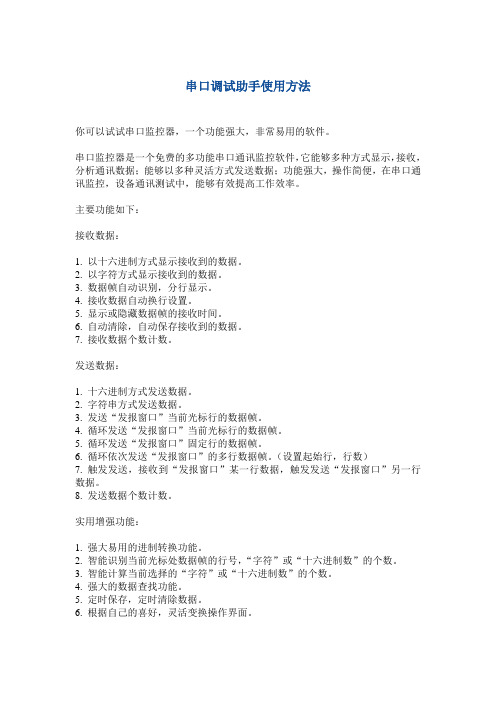
串口调试助手使用方法你可以试试串口监控器,一个功能强大,非常易用的软件。
串口监控器是一个免费的多功能串口通讯监控软件,它能够多种方式显示,接收,分析通讯数据;能够以多种灵活方式发送数据;功能强大,操作简便,在串口通讯监控,设备通讯测试中,能够有效提高工作效率。
主要功能如下:接收数据:1. 以十六进制方式显示接收到的数据。
2. 以字符方式显示接收到的数据。
3. 数据帧自动识别,分行显示。
4. 接收数据自动换行设置。
5. 显示或隐藏数据帧的接收时间。
6. 自动清除,自动保存接收到的数据。
7. 接收数据个数计数。
发送数据:1. 十六进制方式发送数据。
2. 字符串方式发送数据。
3. 发送“发报窗口”当前光标行的数据帧。
4. 循环发送“发报窗口”当前光标行的数据帧。
5. 循环发送“发报窗口”固定行的数据帧。
6. 循环依次发送“发报窗口”的多行数据帧。
(设置起始行,行数)7. 触发发送,接收到“发报窗口”某一行数据,触发发送“发报窗口”另一行数据。
8. 发送数据个数计数。
实用增强功能:1. 强大易用的进制转换功能。
2. 智能识别当前光标处数据帧的行号,“字符”或“十六进制数”的个数。
3. 智能计算当前选择的“字符”或“十六进制数”的个数。
4. 强大的数据查找功能。
5. 定时保存,定时清除数据。
6. 根据自己的喜好,灵活变换操作界面。
应用场合:1. 截取和分析设备之间通讯数据流。
2. 串行外围设备硬件开发。
3. 串行设备驱动程序开发。
4. 调试和测试设备和设备之间的串行通讯过程。
5. 记录和分析RS232/422/485通信过程。
6. 模拟某设备通讯过程,对另外设备进行通讯测试。
串口助手使用说明

串口调试助手使用说明
台式机电脑后面的9针接口就是COM 口(串口) DB9形式的RS232串口定义
串口针头分布
通信过程中只有两个脚参与通信
2为接收数据RXD ,3为发送数据TXD ,5为信号地GND
2 3
5
2 35
上图为DB9形式的RS232的接线图
下面介绍下串口调试助手的使用,首先看看电脑有几个COM口,电脑右击—管理—设备管理器,图中有两个COM口,一般使用第一个。
COM1口属性中的端口设置中的参数一定要与串口调试助手中的参数相同
软件打开后的界面,点击打开按钮之前确定两台设备之间已经用DB9连接好了,并且两台设备上都安装了串口调试助手
两台设备之间能任意发送接受信息,那设备通信成功。
串口助手使用说明

串口调试助手使用说明
台式机电脑后面的9针接口就是COM 口(串口) DB9形式的RS232串口定义
串口针头分布
通信过程中只有两个脚参与通信
2为接收数据RXD ,3为发送数据TXD ,5为信号地GND
2 3
5
2 35
上图为DB9形式的RS232的接线图
下面介绍下串口调试助手的使用,首先看看电脑有几个COM口,电脑右击—管理—设备管理器,图中有两个COM口,一般使用第一个。
COM1口属性中的端口设置中的参数一定要与串口调试助手中的参数相同
软件打开后的界面,点击打开按钮之前确定两台设备之间已经用DB9连接好了,并且两台设备上都安装了串口调试助手
两台设备之间能任意发送接受信息,那设备通信成功。
关于串口助手调试屏的基本使用方法

一、找到屏连接的串口打开电脑的设备管理器,并找到其中的串口。
并找到哪个是与我们串口屏连接的串口号。
比如我们公司配套的串口小板使用的是,CP2102的USB转串口芯片。
正常安装驱动可以看到如下图所示:那么我这里的串口号就是COM4说明1,如何打开设备管理器。
可以百度” 何打开设备管理器”,或打开本参考链接。
说明2,如何安装串口驱动。
可以下载,驱动精灵,鲁大师等工具。
说明3,如果你的电脑没有任何串口。
运行该串口软件可能会发生错误。
二、串口助手基本操作1.串口配置1.1,根据从步骤一中得到的串口号,选择我们与屏连接的串口号。
1.2,选择与串口屏同行的波特率。
1.3,数据位8,1停止位,无校验(通用默认配置)1.4,参数设置好后,点击打开串口。
2.串口收发数据2.1,发送指令内容(ascii字符串)。
2.1.1,点击去掉“HEX发送”。
2.1.2,点击去掉“发送新行”2.1.3,输入需要发送的命令内容。
比如“page 0”。
2.1.4,点击发送按钮。
2.2,发送指令结束符(hex数据的三个0xFF)。
2.2.1,点击勾选“HEX发送”。
2.2.2,输入需要发送的结束符,三个十六进制的FF注意:每个“FF”不需要增加“0x“前缀。
每两个“FF”之间需要一个空格2.2.3,点击发送按钮。
到此,一条完整的指令就发送到串口屏了。
2.3,以ASCII字符串方式查看接收数据勾选取消上图中2位置所示的“HEX显示”。
这样串口屏发送出来的所有数据都会以字符串的方式在窗口1区域中显示出来。
注意:如上图3区域所示,可能会看到一些乱码字符出现。
这是因为,串口屏的一些返回值不是有效的ASCII字符,或者汉字字符。
2.4,以hex方式查看接收数据勾选如上图中2位置所示的“HEX显示”。
这样串口屏发送出来的所有数据都会以HEX 的方式在窗口1区域中显示出来。
注意:如上图3区域所示,这些十六进制的0xFF不在字符串显示范围内。
所以导致了在字符串方式显示的时候出现乱码。
串口调试助手的使用说明-KC09141402-o04.
串口调试助手的使用重庆城市管理职业学院2016年1月26日串口调试助手的使用开场白对白:这次主要介绍串口调试助手的使用这部分内容,下面,主要从以下几个方面进行介绍,概述,运行界面介绍,参数设置说明,实验。
第3页对白:串口调试助手是一款通过串口进行调试的工具。
在物联网设备的安装调试过程中会经常用到这个小工具。
用串口线将需要调试的设备跟PC相连,这样就可以通过串口调试助手对该设备进行配置。
串口调试助手使用方便,功能也很强大。
第4页对白:接着,对串口调试助手的运行界面做一个介绍,点击串口调试助手进入运行界面,如图所示,这是参数设置区,可以对相关参数进行设置,这是数据发送区,这是数据接收区,在发送区和接收区分别选中十六进制显示,打开串口。
设置好后就可以正常使用串口调试助手了。
第5页对白:下面介绍串口调试助手的参数设置,首先介绍端口,串口调试助手启动后将自动识别所有可用的串口,只需要在下拉框中选择即可。
第6页对白:接着介绍波特率这个参数,它是一个衡量通信速度的参数,表示每秒传送的符号的个数。
高波特率常常用于很近的仪器间的通信。
我们常使用的波特率一般是9600和115200。
第7页对白:接着介绍效验位这个参数,效验是串口通信中一种简单的检错方式。
有四种效验方式:偶效验、奇效验、效验位始终为1和效验位始终为0。
当然没有效验位也是可以的,None即表示没有效验位。
第8页对白:下面介绍另外一个参数数据位,它是衡量通信中实际数据位的参数。
当计算机发送一个信息包,实际的数据不一定是8位的,标准的值是5、7、和8位。
如何设置取决于想传送的信息。
比如,标准的ASCII码是7位,扩展的ASCII 是8位。
第9页对白:下面介绍停止位这个参数,停止位用于表示单个包的最后一位。
典型的值为1,1.5和2位。
停止位不仅仅是表示传输的结束,同时提供计算机校正时钟同步的机会。
停止位的位数越多,不同时钟同步的容忍程度越大,但是数据传输同时也越慢。
串口调试工具怎么使用
串⼝调试⼯具怎么使⽤BOAST可以作为通⽤的串⼝调试⼯具。
串⼝调试⼯具可以⽤来调试串⼝通信程序。
这时:串⼝调试⼯具作为⼀端,串⼝通信程序作为另外⼀端。
调试时,⼀端发送,另外⼀端接收。
多机情况下,⽤串⼝线连接 2台电脑就可以了。
注意:电脑接⼝始终是针的!这样,就需要⼀根两端都是孔的串⼝线。
检测电脑的串⼝是否正常:如果只有1台电脑,可以短接串⼝的 2、3针(不过,⼩⼼烧坏了串⼝!)这时可以⽤串⼝调试⼯具发送数据,如果串⼝功能正常,串⼝调试⼯具的接收窗⼝会有数据回显;否则,串⼝功能不正常。
当然,1台电脑也可以⽤串⼝调试⼯具来调试串⼝通信程序,这时就不需硬件,但需要虚拟串⼝软件⼯具也可以作为以BOAST为⾸的,国内数字称重传感器通讯调试⼯具。
作者在上位机软件开发过程中,根据⾃⼰的实际需要编写了这款⼯具软件。
为串⼝通讯调试带来了⽅便。
软件编写过程中,参考SSCOM32.exe的⼏项典型功能,并作了⼀些改进。
如果2端都是本计算机上的串⼝,⼀定确认串⼝调试助⼿打开的是您指定的串⼝。
参数设置如下图所⽰点击“打开串⼝”,左边的红⾊区域变绿⾊即打开成功,若不成功,请将串⼝选项调换成“COM2”、“COM3”等。
使⽤16进制调试使⽤16进制调试,您可以使⽤16进制调试串⼝的数据,⽤于检验其他软件的包⽂。
在左侧找到16进制显⽰的⽂字,并点击该复选框。
打开串⼝后接收到的信息即以16进制显⽰,同时发送的信息也按照16进制格式解析发送。
使⽤字符串收发如果您选择了ASCII显⽰复选框,那么就进⼊ascii码传送⽅式。
该模式下,收到和发送的字符串将原本不变的显⽰与发送。
注:如果有⾮ascii码字符,可能不会正确显⽰。
使⽤⽂件传输功能使⽤⽂件传输功能,您可以在2台电脑上传输⽂件,这对于某些特定场合可以⽤到该功能。
⾸先由接收⼀端在打开串⼝后,按下接收⽂件按钮。
选择⽂件后,按下发送按钮,(vista下如果选择发送⽂件按钮没有效果,请把本程序设置为⽤兼容模式运该程序,windows XP SP2兼容模式即可)⽂件开始传输中,这时2端都可以看到发送的进度条。
comassistant串口调试助手使用说明
单片机多功能调试助手简介1简介图1单片机多功能调试助手单片机多功能调试助手一款集串口/USB/网络调试、进制转换、字模与数码管字型码制作、常用校验值计算、UNICODE码转换、位图输出C文件等众多功能于一身的综合型调试软件,最值得庆幸的是该软件会一直保持更新,并支持在线升级功能,这样大家手头上的单片机多功能调试助手总是最新的!单片机多功能调试助手与其他调试软件有什么优势:1)一直保持为单文件状态,不会因为需要保存配置信息而创建其他其他文件,所以该软件非常容易携带。
2)一直体贴着开发者,所有重要的配置在关闭该软件时将会得到保存,重启软件后会重新导入以前的配置信息,免去重复选择或填入数据的操作。
3)集成了串口/USB/网络调试功能,并在串口/USB/网络调试的过程中,该软件提供了监视和多项发送功能。
通过使用监视端口的功能就可以清晰地分辨出发送与接收的数据的顺序;通过使用多项发送功能就可以省去重复删除或填写待发送数据的步骤。
4)在线升级功能是该软件的最得意之处,理所当然地也是开发者最倍受关注的功能。
索取方式:发邮件到wenziqi@或wenziqi@。
2软件预览2.1串口调试图2-1-1串口调试主界面2.1.1串口监视图2-1-2串口监视器点击串口监视器界面的保存记录将会在“单片机多功能调试助手”的根目录生成“串口监视器.txt文件”,如图2-1-3。
图2-1-3串口监视器记录2.1.2多项发送图2-1-4串口多项发送界面2.2USB调试2-2-1USB调试界面2-2-2USB监视器2-2-3USB监视记录2.3网络调试图2-3-1网络调试界面2.3.1TCP监视图2-3-2TCP监视器界面图2-3-3TCP监视记录2.3.2UDP监视图2-3-5UDP监视器图2-3-6UDP监视记录2.4服务器调试图2-4-1服务器界面2.5小工具2-5-18051单片机波特率计算界面2.68051单片机波特率计算2-6-18051单片机波特率计算界面2.7ATMEGA16单片机波特率计算2-7-1ATMEGA16单片机波特率计算界面2.7校验值计算2-7-1校验值计算界面2.8UNICODE2-8-1UNICODE转换界面2.9BMP转C文件图2-9-1BMP2Hex界面图2-9-2BMP转C文件。
串口调试助手的使用方法
串口调试助手的使用方法串口调试助手是一种用于调试和监控串口通信的工具。
它可以帮助用户监视串口数据的发送和接收,发送自定义的命令以及接收和显示设备返回的数据。
使用串口调试助手可以方便地进行串口通信的调试和测试工作。
下面,我将详细介绍串口调试助手的使用方法。
2.连接串口设备:将串口设备通过串口线连接到电脑上。
如果你的电脑没有串口接口,可以使用USB转串口线或串口扩展器。
3.打开串口调试助手:打开串口调试助手软件,点击菜单栏中的“连接”或类似的选项,选择正确的串口端口。
通常,串口端口名称类似于COM1、COM2等。
5.监控串口数据:在打开串口并配置参数后,串口调试助手会开始监听串口数据。
你可以在软件中的接收窗口看到串口设备发送的数据。
通常,串口设备会以ASCII码或十六进制的形式发送数据。
6.发送自定义指令:有时候,你可能需要向串口设备发送指令,例如获取设备状态或控制设备的功能。
你可以在串口调试助手的发送窗口中输入相应的指令,并选择发送命令。
发送指令后,你可以通过接收窗口来查看设备返回的数据。
7.存储数据日志:串口调试助手通常提供将数据保存为日志的选项。
你可以选择保存接收和发送的数据,方便后续的分析和处理。
8.设置数据显示格式:有些串口调试助手提供数据显示格式的设置选项。
你可以选择将接收的数据以ASCII码或十六进制的形式显示,并设置数据的显示格式。
9.检查错误信息:有时候,串口通信可能会遇到一些错误,例如数据传输错误或配置问题。
串口调试助手通常会提供错误信息的显示和解决方案。
你可以查看软件中的错误窗口来获取相关的错误信息,并根据说明来解决问题。
10.关闭串口连接:当你完成串口通信测试或调试任务后,记得关闭串口连接。
你可以在串口调试助手软件的选项中找到关闭串口连接的选项。
- 1、下载文档前请自行甄别文档内容的完整性,平台不提供额外的编辑、内容补充、找答案等附加服务。
- 2、"仅部分预览"的文档,不可在线预览部分如存在完整性等问题,可反馈申请退款(可完整预览的文档不适用该条件!)。
- 3、如文档侵犯您的权益,请联系客服反馈,我们会尽快为您处理(人工客服工作时间:9:00-18:30)。
串口调试助手简易操作说明
一、软件介绍
串口调试助手是一款串口通讯软件,用它通过RS232可以实现UPS与电脑之间的通讯。
通过发送232协议里面的相应指令,可以查询、设置以及监控UPS工作情况。
二、软件操作
1、本软件无需安装,双击图标如下图标,即可打开软件。
2、打开软件后,先进行下设置。
“串口”栏根据实际情况选择所使用的端口,软件默认的是COM1。
“波特率”栏选择2400。
其他栏保持为默认状态。
3、输入指令
输入相应的指令后按一次回车键。
如输入“QGS+回车键”,即可通讯,
通讯数据如下图示。
UPS常用通讯协议
注:无论是通过软件方式对UPS进行参数设置,还是在UPS LCD显示屏进行参数设置均需要注意以下事项。
1:系列机型,参数设置内容均需要在连接电池的情况下,方可保存,否则SUC33 30-80K
设置内容当次有效,重启机器后,即恢复为原设置。
2:其他机型均可在无电池下保存设置(更改设置后,不可立即断电,需等待几秒,再断电,否则设置有可能没有保存成功)。
